Aprovecha al máximo tu MacBook Air con algunos trucos
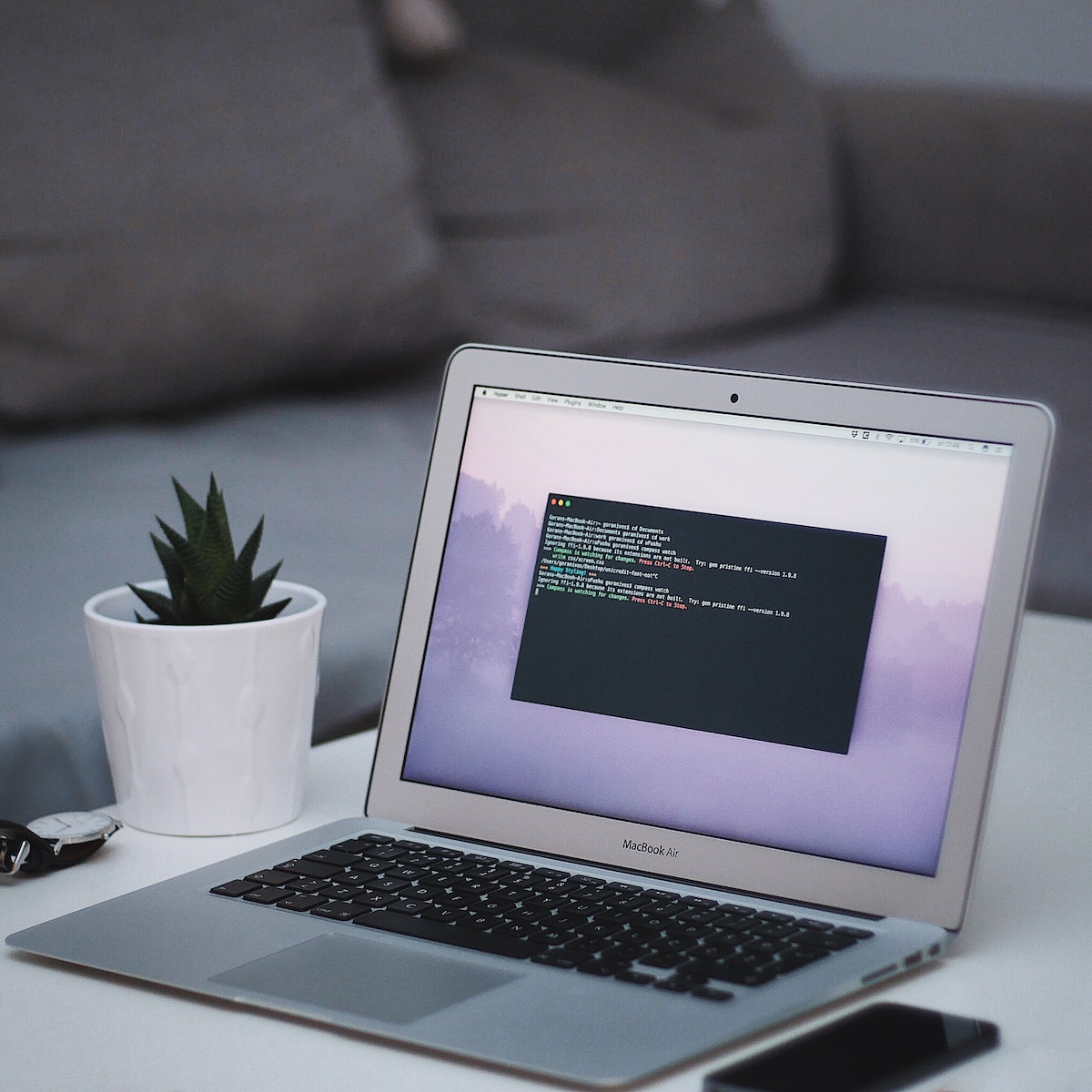
agosto 20, 2023
Si eres uno de los millones de usuarios de Apple, probablemente te has encontrado con algunas características de MacOS que te han sorprendido. Sin embargo, hay muchas funciones ocultas en el sistema operativo que quizás no conozcas, así que, es hora de aprovechar al máximo tu MacBook Air con algunos trucos, veamos de qué se trata.
Configura tu dispositivo Apple
Si tienes una computadora Mac nueva, debes configurarla con las opciones correctas antes de poder comenzar a usarla correctamente. Pero tranquilo, porque el proceso de configuración no es difícil, aunque puede llevar algún tiempo si deseas revisar todas las configuraciones que necesitas habilitar, deshabilitar o modificar:
Asistente de configuración
Para empezar, el Asistente de configuración de macOS facilita todo, brindándote indicaciones simples en pantalla que te guían a través del proceso. Es aquí donde tomarás algunas decisiones importantes sobre cosas como tu ubicación e idioma y luego, etc. Además de esto, si estás configurando las cosas nuevamente después de reiniciar tu MacBook, el Asistente de configuración te dará la opción de restaurar tus datos y configuraciones anteriores a tu Air.
Actualizaciones
El mejor momento para buscar actualizaciones es justo después de haber completado el Asistente de configuración y haber conectado tu portátil a Internet. Esto garantizará que estés ejecutando la última edición de macOS y también verificará que todas las aplicaciones instaladas estén actualizadas.
Para ello, simplemente dale clic en el logotipo de Apple > Preferencias del sistema > Actualización de software. Allí se te indicará si tienes alguna actualización pendiente de macOS para instalar. Si lo hace, dale clic en el botón Actualizar ahora. También puedes indicarle a macOS que busque actualizaciones automáticamente e instalarlas de aquí en adelante marcando la casilla de verificación Mantener actualizado mi Mac automáticamente en la parte inferior del menú.
Pantalla
Tu MacBook Air tiene por defecto una escala de pantalla estándar y una configuración de brillo que puede no ser ideal para tus necesidades, así que, dale clic en el botón Apple > Preferencias del sistema > Pantallas. Allí juega con esta configuración para ver qué se ve mejor para tus ojos, luego selecciona la opción que te parezca correcta.
Identificación táctil
Si bien, solo necesitas registrar una sola huella digital para usar Touch ID, puede facilitarse la vida registrando las huellas dactilares de varios dedos. Para hacerlo, selecciona Apple > Preferencias del sistema > Touch ID > Agregar huella digital para agregar más huellas digitales a la base de datos Touch ID de tu Mac. Puedes registrar 3 huellas dactilares por cuenta, hasta 5 en total.
Trackpad
Finalmente, ve a Apple > Preferencias del sistema > Trackpad. Allí hay muchas opciones para jugar, así que tómate un tiempo para ver los videos de demostración incorporados y tener una idea de cómo se puede configurar el Trackpad. Incluso, puedes modificar qué tan rápido se mueve el cursor cuando deslizas el dedo por el Trackpad. Abre Point & Click del menú Trackpad e intenta deslizar la aguja de velocidad de seguimiento para acelerar o ralentizar el puntero.
¡Ya lo sabes!






